-Метки
блог блоги блюда из овощей блюда из мяса блюда из рыбы видео выпечка вязание вязание крючком вязание спицами диеты для детей для дома для школы дневник заговоры закуски здоровье интересное картинки комментарии компьютер консервация красота крючок кулинария медицина молитва молитвы молодость музыка огород платье поделки поделки из бумаги похудение поэзия программы психология раскраски рукоделие сад салаты уход за собой цветы шали шаль школа шьем сами юбка
-Рубрики
- Видео (10)
- Для дома (5)
- Для детей (81)
- -картинки (15)
- -поделки (34)
- -раскраски (14)
- Журналы по вязанию (9)
- Здоровье, медицина (69)
- Цигун (4)
- Интересное (52)
- -психология (17)
- Компьютер (33)
- программы (10)
- Кулинария (185)
- - блюда из овощей (15)
- -блюда из мяса (14)
- - кулинарные хитрости (2)
- -блюда из рыбы (13)
- -выпечка (38)
- -закуски (35)
- -консервация (22)
- -салаты (41)
- Молитвы, заговоры (37)
- Молодость, красота (30)
- Музыка (26)
- Поделки из бумаги (17)
- Поздравления (4)
- Похудение, диеты (31)
- Поэзия (39)
- Правдина (2)
- Рукоделие (364)
- - вязание спицами (90)
- -вязание крючком (280)
- Уход за собой (10)
- Фотографии (2)
- Цветы, сад, огород (16)
- Шьем сами (8)
-Музыка
- Очень красивая музыка для души!
- Слушали: 56585 Комментарии: 0
- Богоматерь у креста
- Слушали: 1413 Комментарии: 0
- Очень красивая музыка для души!
- Слушали: 56585 Комментарии: 0
- "Adagio" музыка моей души.
- Слушали: 14470 Комментарии: 0
- Елена Есенина-Одиссей и Пенелопа
- Слушали: 500 Комментарии: 0
-Поиск по дневнику
-Подписка по e-mail
-Статистика
Удаляем ненужные программы с компьютера правильно с Revo Uninstaller |
Цитата сообщения kru4inka
Удаляем ненужные программы с компьютера правильно с Revo Uninstaller
Удаляем ненужные программы с компьютера правильно с Revo Uninstaller.
Все знают, что при удалении программ с компьютера остается много мусора — каких-то файлов истории, папок и записей в реестре. В результате чего компьютер постепенно замусоривается и начинает медленнее работать.
Для удаления всего этого мусора можно использовать специальные программы. Одна из таких программ Revo Uninstaller, скачать программу можно со странице официального сайта по этой ссылке www.revouninstaller.com/revo_uninstaller_free_download.html. Есть как Free, так и платная Pro версия с расширенным функционалом, но для ежедневной работы достаточно и бесплатной. Также рекомендую скачать вариант без установки — Protable. То есть нужно будет просто распаковать архив с программными файлами на компьютер и можно начинать работать.
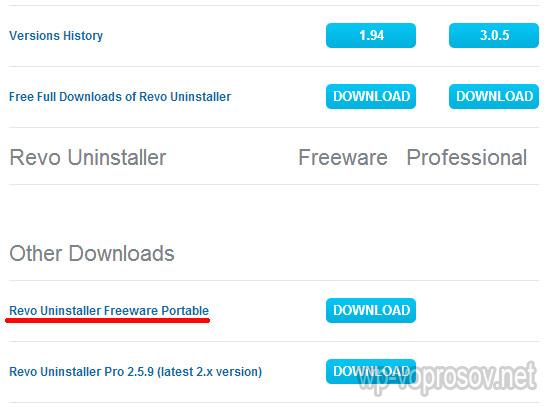
Итак, после установки запускаем ее и видим список всех установленных на компьютере программ. Кликаем на ту, которую нужно удалить, и нажимаем на кнопку «Удалить» в верхнем меню.
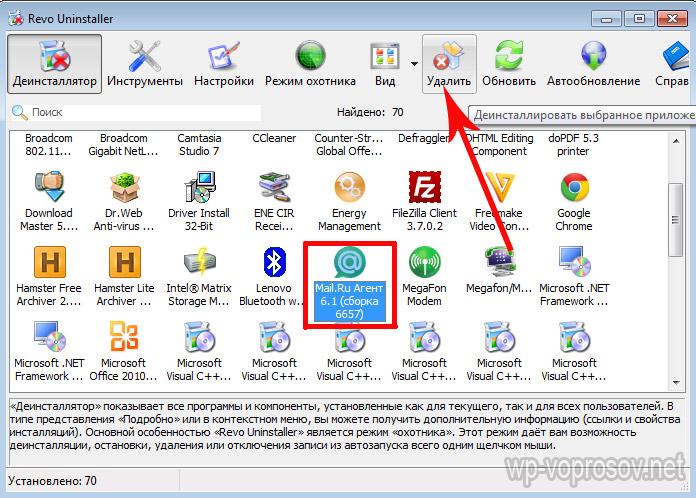
Откроется окошко, в котором нужно будет выбрать тип удаления. Встроенный — только стандартными средствами Windows.
Безопасный — дополнительно просканируются неиспользуемые записи в реестре
Умеренный — плюс к этому еще и оставшиеся ненужные файлы поудаляются
Продвинутый — удаляет все, что было связанно с этой программой. Я обычно выбираю самый полный вариант для наилучшей очистки.
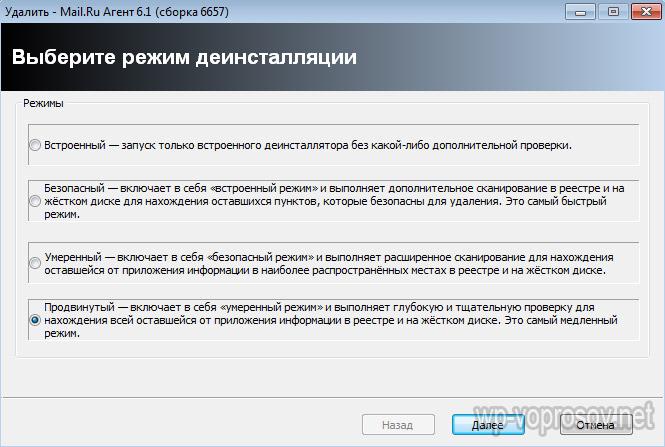
Нажимаем "Далее"
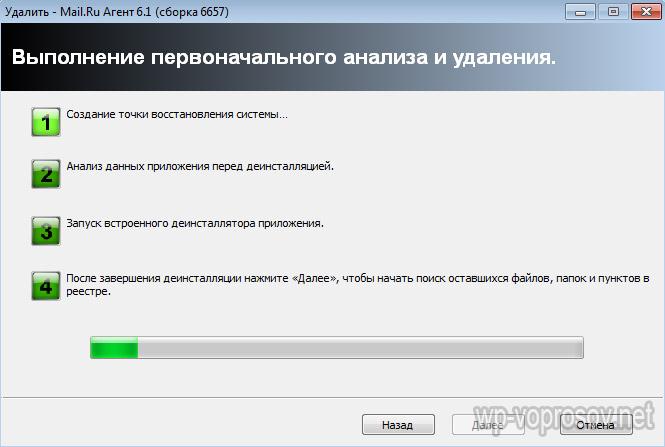
Идет сканирование. После этого снова нажимаем "Далее"
Появляется окно со списком файлов. Жмем на кнопку "Выбрать все" для полного уничтожения всей информации о приложении, потом жмем "Удалить" и еще раз "Далее"
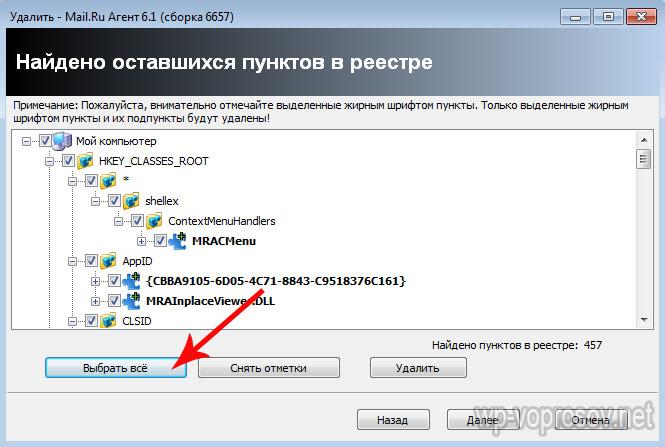
В следующем окне будет еще один список с папками и файлами. Проделываем все аналогично - удаляем оставшееся.
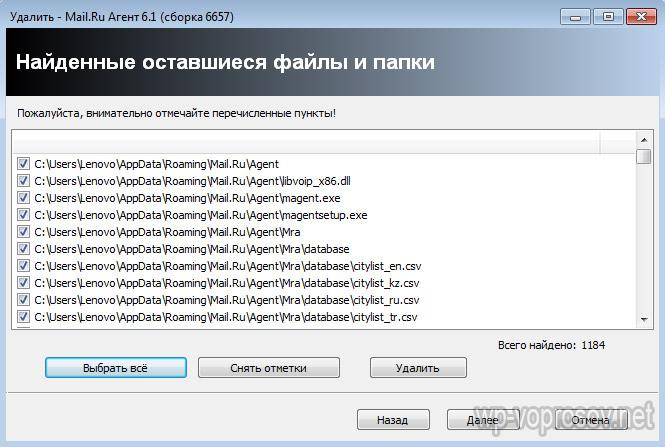
Вот и все. Теперь компьютер будет работать быстрее.
Источник: wp-voprosov.net/besplatnaya-programma-dlya-udaleniya-programm-besplatno-skachat.html,
Автор: Александр Карташев
Удаляем ненужные программы с компьютера правильно с Revo Uninstaller.
Все знают, что при удалении программ с компьютера остается много мусора — каких-то файлов истории, папок и записей в реестре. В результате чего компьютер постепенно замусоривается и начинает медленнее работать.
Для удаления всего этого мусора можно использовать специальные программы. Одна из таких программ Revo Uninstaller, скачать программу можно со странице официального сайта по этой ссылке www.revouninstaller.com/revo_uninstaller_free_download.html. Есть как Free, так и платная Pro версия с расширенным функционалом, но для ежедневной работы достаточно и бесплатной. Также рекомендую скачать вариант без установки — Protable. То есть нужно будет просто распаковать архив с программными файлами на компьютер и можно начинать работать.
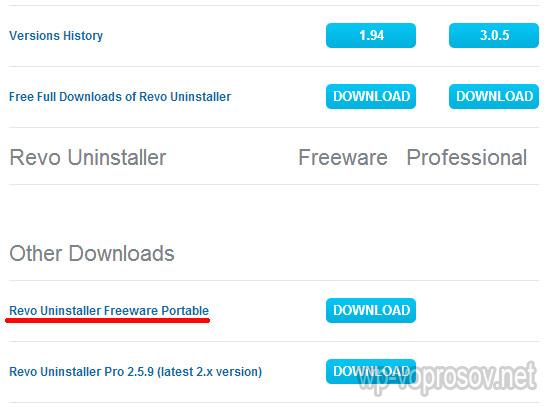
Итак, после установки запускаем ее и видим список всех установленных на компьютере программ. Кликаем на ту, которую нужно удалить, и нажимаем на кнопку «Удалить» в верхнем меню.
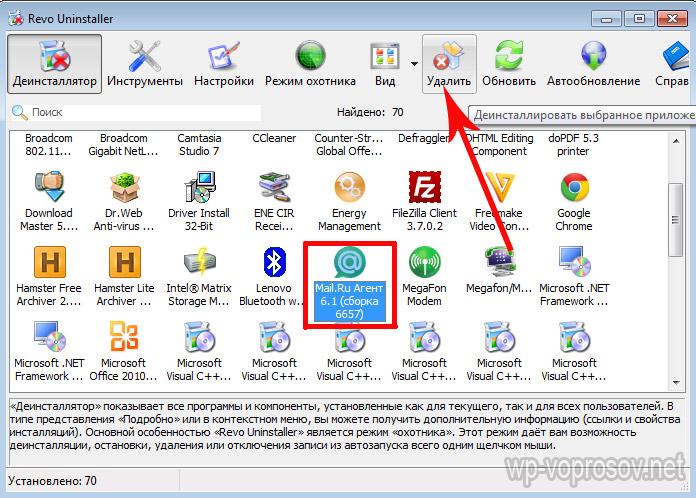
Откроется окошко, в котором нужно будет выбрать тип удаления. Встроенный — только стандартными средствами Windows.
Безопасный — дополнительно просканируются неиспользуемые записи в реестре
Умеренный — плюс к этому еще и оставшиеся ненужные файлы поудаляются
Продвинутый — удаляет все, что было связанно с этой программой. Я обычно выбираю самый полный вариант для наилучшей очистки.
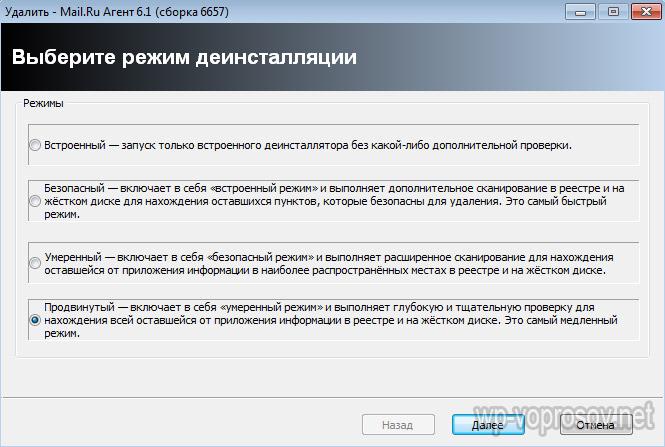
Нажимаем "Далее"
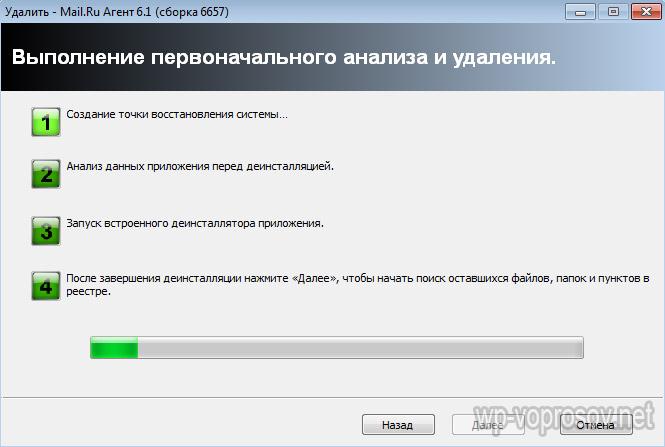
Идет сканирование. После этого снова нажимаем "Далее"
Появляется окно со списком файлов. Жмем на кнопку "Выбрать все" для полного уничтожения всей информации о приложении, потом жмем "Удалить" и еще раз "Далее"
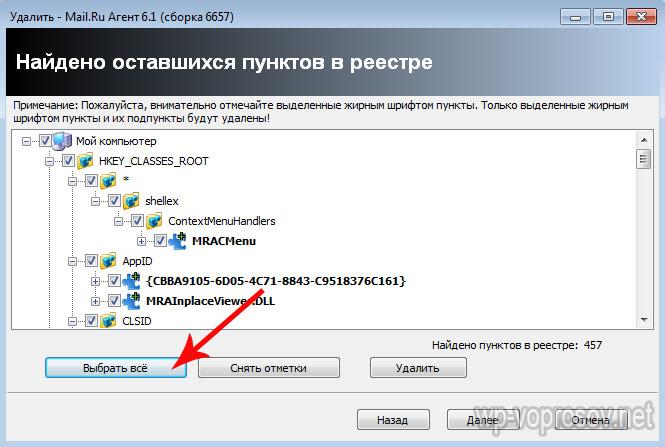
В следующем окне будет еще один список с папками и файлами. Проделываем все аналогично - удаляем оставшееся.
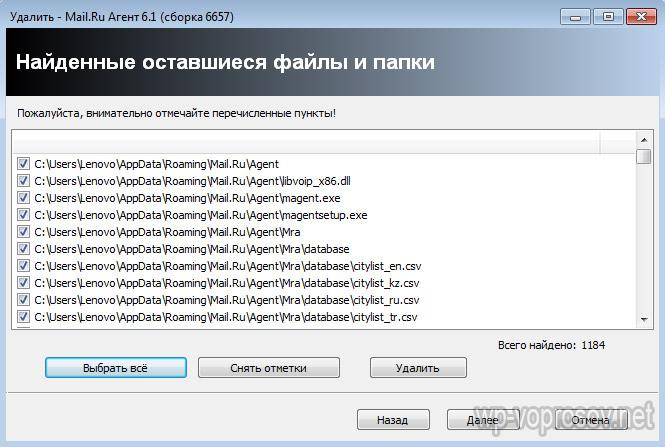
Вот и все. Теперь компьютер будет работать быстрее.
Источник: wp-voprosov.net/besplatnaya-programma-dlya-udaleniya-programm-besplatno-skachat.html,
Автор: Александр Карташев
Серия сообщений "Компьютер":
Часть 1 - Полезные советы для Windows 7
Часть 2 - Антивирус для USB-флешек
...
Часть 31 - Программы
Часть 32 - Простой и качественный удалитель программ
Часть 33 - Удаляем ненужные программы с компьютера правильно с Revo Uninstaller
Серия сообщений "программы":
Часть 1 - Полезная программа
Часть 2 - БИБЛИОТЕКА БЕСПЛАТНЫХ ПРОГРАММ
...
Часть 8 - Программы
Часть 9 - Простой и качественный удалитель программ
Часть 10 - Удаляем ненужные программы с компьютера правильно с Revo Uninstaller
| Комментировать | « Пред. запись — К дневнику — След. запись » | Страницы: [1] [Новые] |






